Windows 11 és la darrera versió del sistema operatiu de Microsoft. Encara que està dissenyat per oferir un rendiment millorat, sempre és útil saber com optimitzar el teu ordinador.
D'aquesta manera, sempre obtindreu el màxim rendiment. A més, aquests consells destaquen per ser ràpids i efectius. Ara trauràs el màxim partit al teu ordinador.
Actualitza el sistema operatiu
Mantenir el teu Windows 11 actualitzat és crucial. Microsoft llança periòdicament actualitzacions que inclouen millores de seguretat i rendiment que no cal passar per alt.
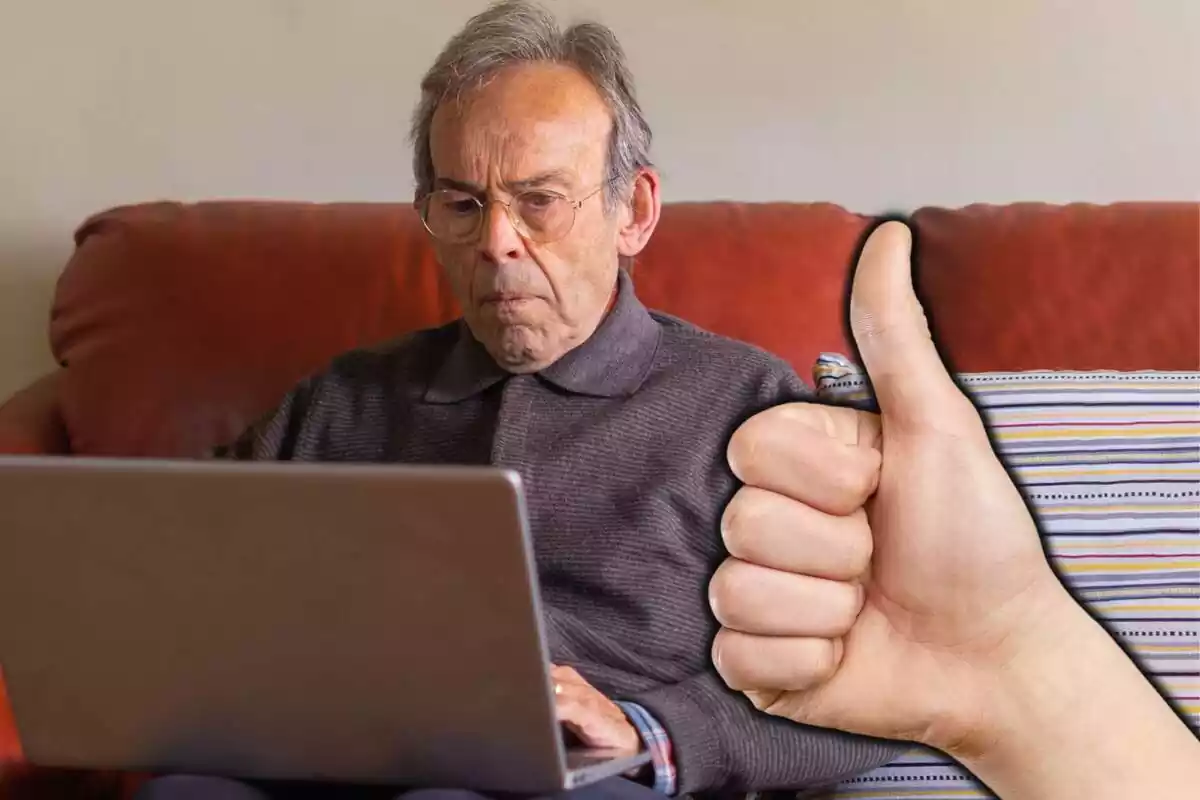
Per assegurar-te que el teu PC està al dia, segueix aquests passos:
- Obre Configuració.
- Aneu a Windows Update.
- Feu clic a Cerca actualitzacions i permet que s'instal·lin les actualitzacions disponibles.
Gestiona les aplicacions d'inici
Algunes aplicacions s'inicien automàticament quan enceneu el vostre PC, cosa que pot alentir l'arrencada. Per gestionar les aplicacions inicials:
- Obre l'Administrador de tasques (Ctrl+Shift+Esc).
- Aneu a la pestanya Inici.
- Deshabilita les aplicacions innecessàries fent clic dret sobre elles i seleccionant Deshabilitar.
Utilitza el mode de rendiment
Windows 11 ofereix una manera de rendiment que optimitza el sistema per obtenir la millor experiència possible. Per activar-lo:
- Obre Configuració.
- Ves a Sistema.
- Selecciona Rendiment i energia.
- Activeu el Mode de rendiment.
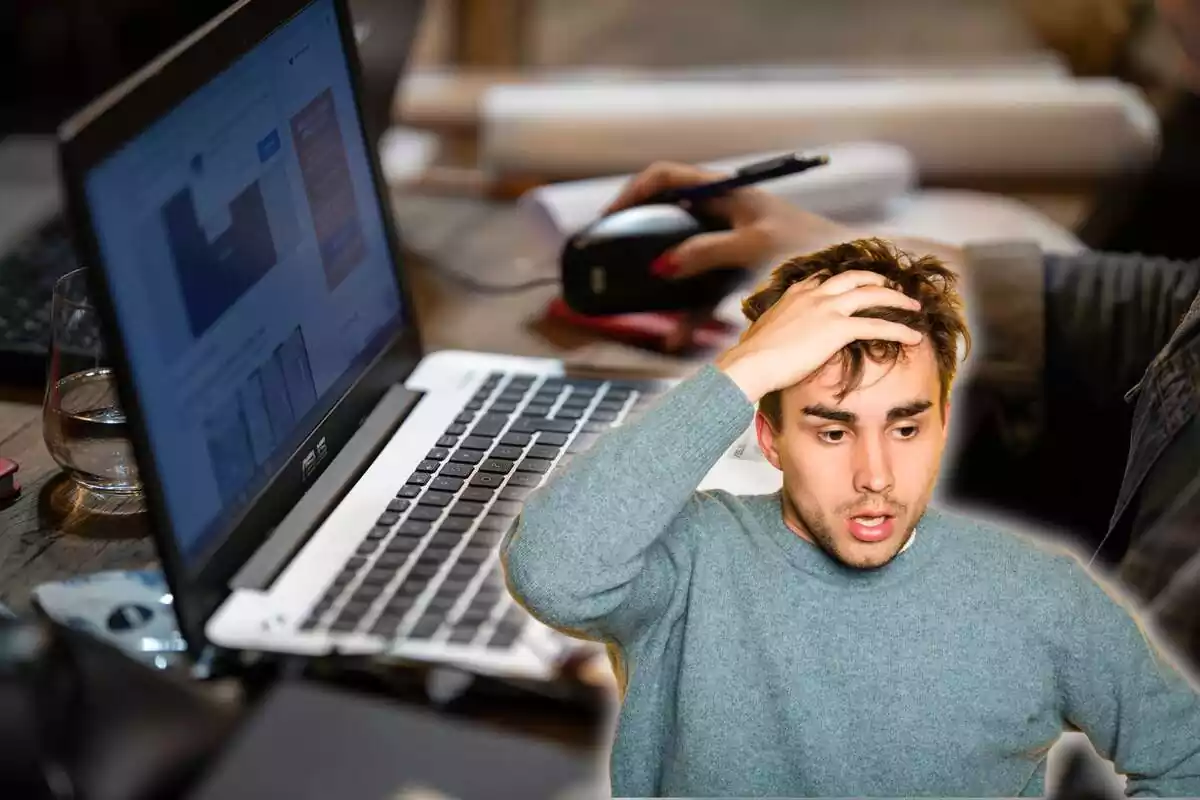
Desfragmenta i optimitza els teus discos
La desfragmentació pot millorar el rendiment del vostre disc dur (HDD). Per a discs SSD, Windows 11 optimitza automàticament l'emmagatzematge. Per desfragmentar el teu disc:
- Obre Defragmentar i optimitzar unitats des del menú inicial.
- Seleccioneu la unitat que voleu optimitzar.
- Feu clic a Optimitza.
Neteja el teu disc amb l'alliberador d'espai
L'Alliberador d'espai al disc suprimeix fitxers temporals i altres elements innecessaris. Per utilitzar-lo:
- Obre Configuració.
- Ves a Sistema.
- Seleccioneu Emmagatzematge.
- Feu clic a Alliberador d'espai.
Ajusta els efectes visuals
Els efectes visuals poden fer que Windows 11 llueixi bé, però també poden consumir recursos. Per ajustar-los:
- Obre Configuració.
- Ves a Sistema.
- Selecciona Quant a.
- Feu clic a Configuració avançada del sistema.
- A la pestanya Opcions avançades, seleccioneu Configuració de rendiment.
- Ajusta per obtenir el millor rendiment.
Utilitza un antivirus fiable
Un bon antivirus pot protegir el teu PC de codi maliciós i altres amenaces que poden alentir el teu sistema. Assegura't que el teu antivirus estigui sempre actualitzat i fes anàlisis periòdiques.
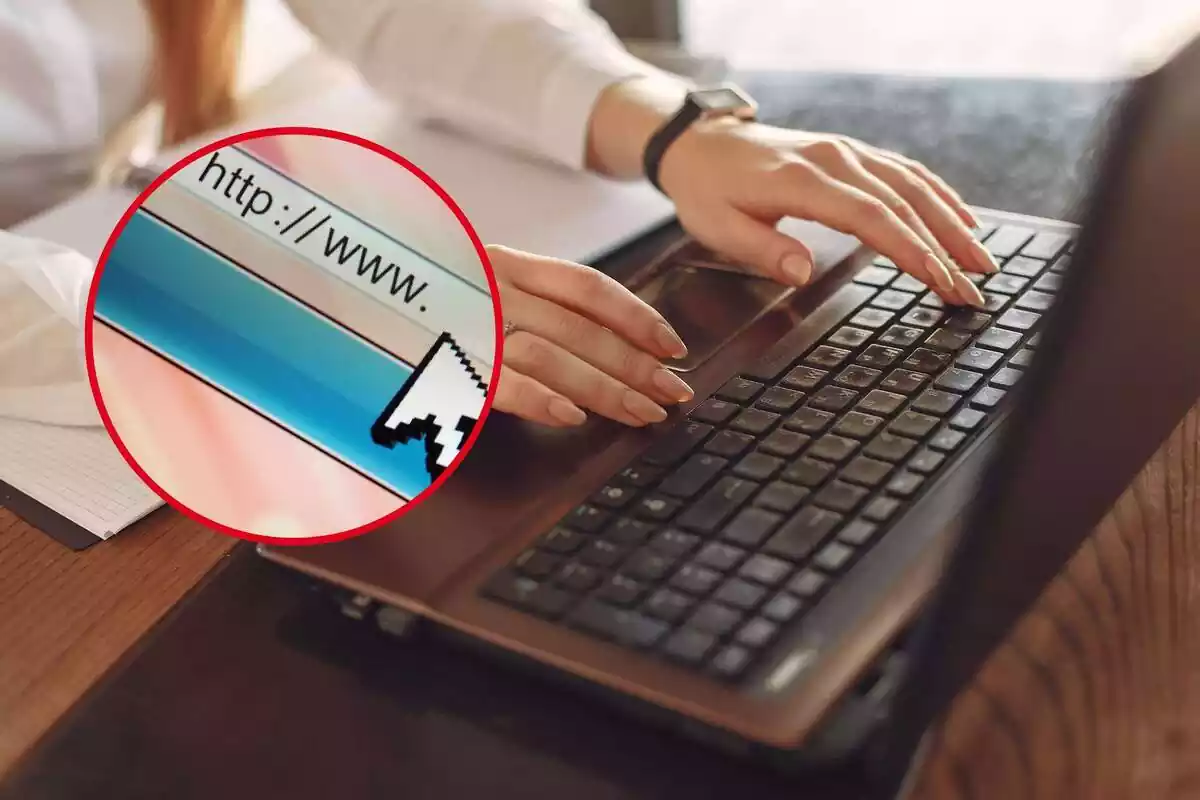
Desinstal·la programes innecessaris
Els programes que no utilitzes ocupen espai i poden consumir recursos en segon pla. Per desinstal·lar-los:
- Obre Configuració.
- Aneu a Aplicacions.
- Seleccioneu Aplicacions i característiques.
- Desinstal·leu les aplicacions que no necessiteu.
Ajusteu la configuració d'energia
La configuració d'energia pot afectar el rendiment del teu PC. Per ajustar-la:
- Obre Configuració.
- Ves a Sistema.
- Seleccioneu Energia i suspensió.
- Ajusteu la configuració d'energia per obtenir el màxim rendiment.
Reinicia el teu PC regularment
Reiniciar el teu PC pot resoldre molts problemes de rendiment en tancar processos innecessaris i netejar la memòria. D'aquesta manera, el vostre ordinador sempre estarà llest.

